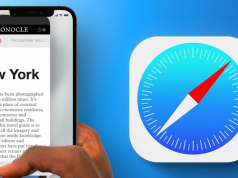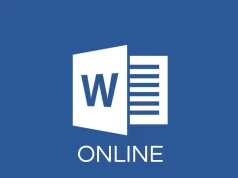TP-Link WA901ND Access Point Kurulum . TP-Link WA901ND Access Point Kurulum aşamaları. Bu modeme sahip olan kişiler olarak bu ve Benzeri bir çok soru ile karşı karşıya kaldıysanız bu makalemizi incelemelisiniz.
Günlük hayatımızda kullandığımız internet kullanımı son zamanlar da gelişen teknoloji sayesinde oldukça artış göstermeye başladı. Fakat Günümüzde bir çok uygulama için, iş yerleri, okullar, hastane ve bir çok kurum tarafından internet vazgeçilmez bir gereç.
Gerek iş gerek eğitim alanlarında internet vazgeçilmez bir gerekçedir. Ancak Günümüz teknolojisinde kullanılan bir çok modem markası var.
Cihazları da bu ürünlerden bir tanesi. Ancak TP-LİNK markasının kendi içerisinde üretim sağladığı Kullanıcılar oldukça memnun. Bu cihazın hem kablolu hem kablosuz bağlantı özelliği mevcut. WA901ND Access Point Kurulumu için aşağıdaki adımlara bir göz atın.
TP-Link WA901ND Access Point Kurulum aşamaları:
1)Kurulum adımları olarak önerilen ilk kurulum aşaması kablolu kurulumdur.
2)Bilgisayarımızla TP-Link WA901ND Access Point cihazınız arasında kablolu bağlantınızı kurun.
3)Bilgisayar tarayıcınızı açın.
4)Adres çubuğuna rakamlar ile 192.168.0.254 yazıp enter tuşuna tıklayın.
5)Karşımıza kullanıcı adı şifre isteyen ekran gelecektir.
6)Kullanıcı adı bölümüne küçük harflerle admin şifre bölümüne de küçük harf ile admin yazın. Oturum aç butonuna tıklayın.
7)Fakat Kullanıcı adı şifrenizi kabul etmez ise modeminizi reset çukurundan resetleyin.
8)Açılan pencereden next butonuna tıkla.
9)Açılan seçenekler arasından 2.seçenek olan Repeater seçeneğini işaretleyin. Next yazan butona tıklayın.
10)Gelen ekranda kablosuz ayar alanı yer alacaktır bu alanda değişiklik yapmayın next butonuna tıklayın.
11)Açılan ekrandan Survey butonuna tıklayın.
12)Açılan sayfada yakın çevredeki wifi ağları yer alacaktır. Fakat Bu alandan ana modeminiz olan cihazı seçin.
13)Açılan ekranda otomatik olarak seçili modem yer alır. Bu sayfada ana modeminizin wifi şifresi ve ismi neyse onlar yer alacak şifreyle tamamlayın. Next butonuna tıklanır.
Bu sayfada sizleri biraz bekletecektir. Açılan panelde Disable butonunu işaretleyin. Next butonuna tıklayın.
Ancak Son panelde ise yapılan işlemlerin özet hali yer alacaktır. Sayfanın alt kısmında yer alan Finish butonuna tıklayın.
Gelen bildirime tamam butonuna tıklayın. Fakat bu alanda cihaz kendini yeniden başlatacaktır bekleyelim. Cihaz işlemi tamamladıktan sonra işlemler tamamlanmıştır.